有的小伙伴在编辑文档内容的时候,会对文档内容进行行号的添加,添加了行号之后,可以清楚的看到自己每页编辑了多少行,但是有些时候,页面可能会有留白的情况,而如果你添加了行号的时候,那么空白的部分也会被添加上行号,因此有小伙伴表示想要将空白的部分不显示行号,那么怎么设置呢,这是由于空行不显示行号选项没有被勾选上,因此我们需要将其勾选就可以了,下方是关于如何使用wps word文档设置空白行不显示行号的具体操作方法,如果你需要的情况下可以看看方法教程,希望对大家有所帮助。

2.之后直接在页面上方的位置将【页面】选项进行点击一下,之后再点击工具栏中的【行号】这个选项。

3.在打开的下拉选项中,我们需要选择【连续】选项对页面进行行号的添加。
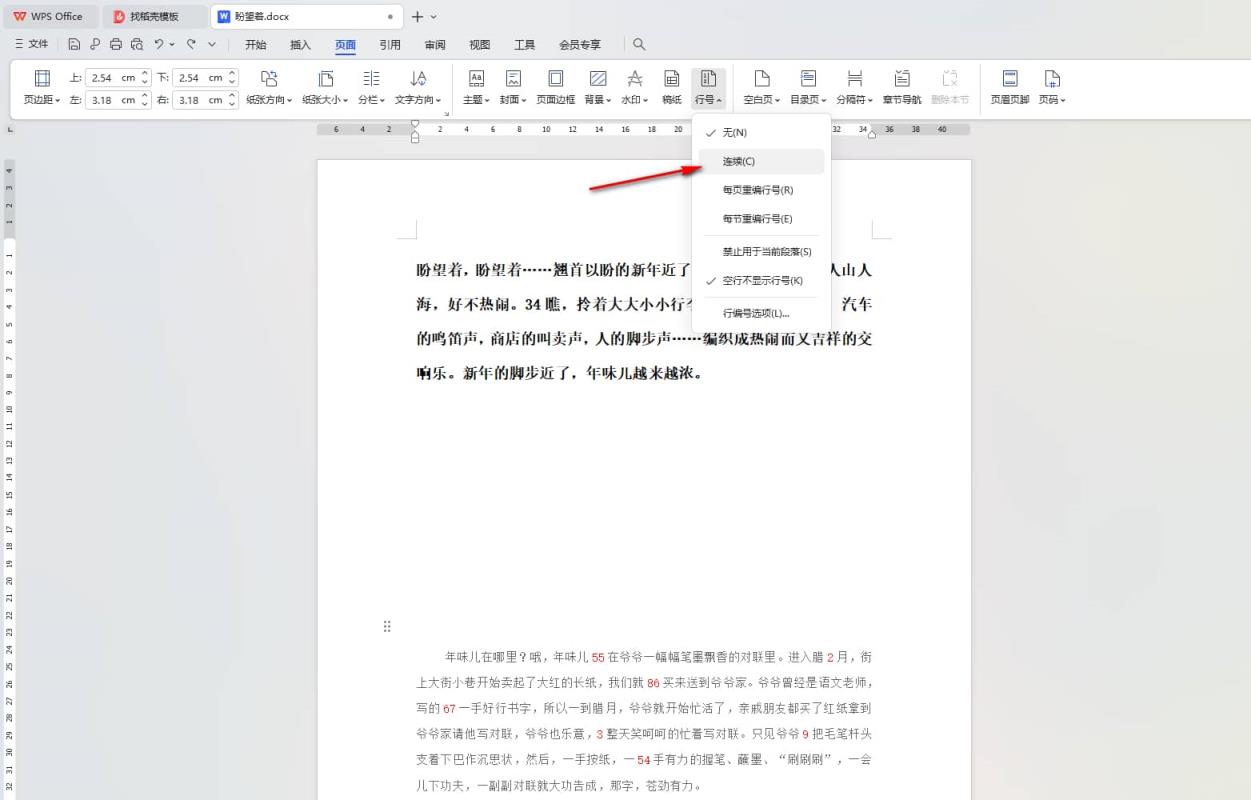
4.这时你可以看到文字前面就会被添加上行号,但是会发现在空白行的前面也被添加上相应的行号,如图所示。
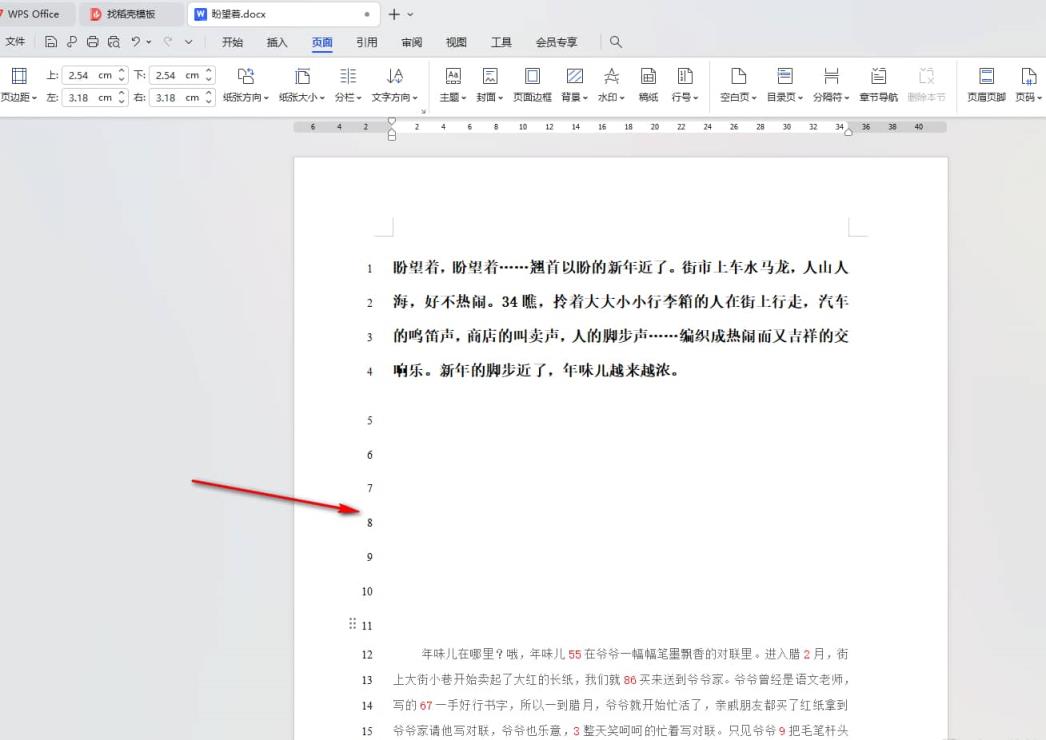
5.如果你不想要空白行被添加上行号,那么我们依然打开【行号】选项,在打开的下拉选项中将【空行不显示行号】选项进行点击勾选,那么空白行前面就自动取消了行号了,如图所示。
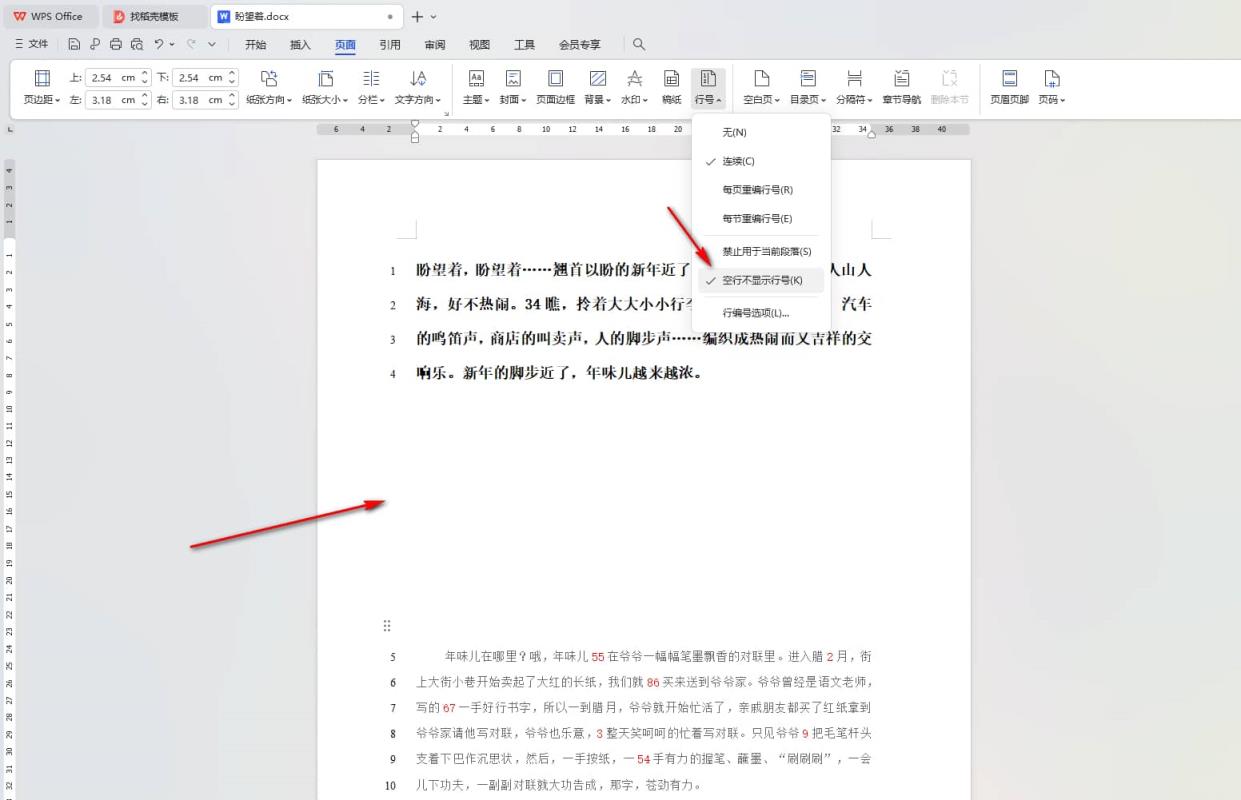
以上就是关于如何使用WPS Word文档设置空行不显示行号的具体操作方法,当你想要在页面上添加好行号,但是不想要空白行也显示行号,那么就可以按照以上的方法将空行不显示行号选项进行启用即可,感兴趣的话可以操作试试。